为了方便操作,我们经常把常用的文件或软件放在电脑桌面上,那么win11中怎么创建桌面快捷方式呢?下面小编就为大家带来win11中怎么创建桌面快捷方式,一起来看看吧。
win11怎么创建桌面快捷方式:
第一步,点击左下角的“菜单”,打开“这台电脑”进入页面。

第二步,打开软件所在的“磁盘”入口页面。
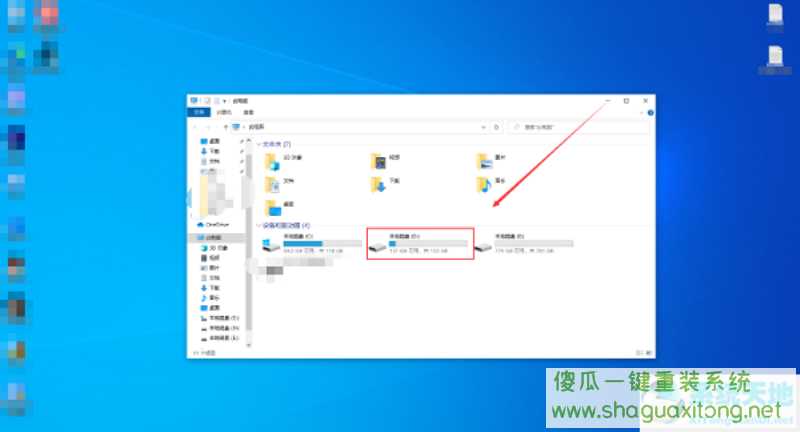
第三步,找到软件所在的“文件夹”并打开。
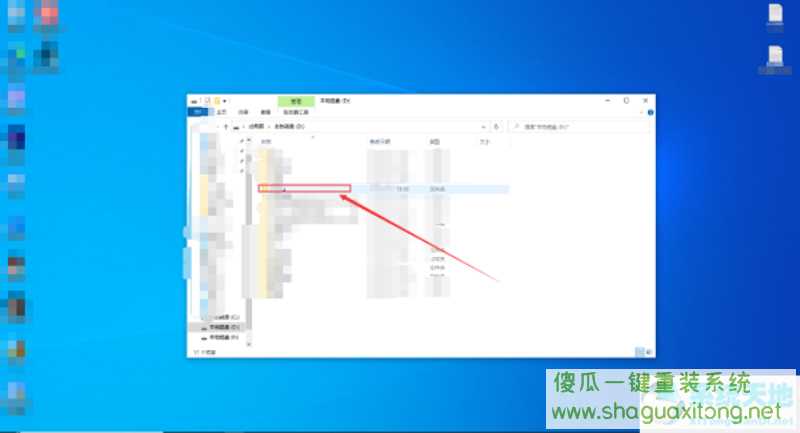
第四步,右击软件图标,点击菜单中的“发送至”,在“发送至”菜单中选择“桌面快捷方式”。
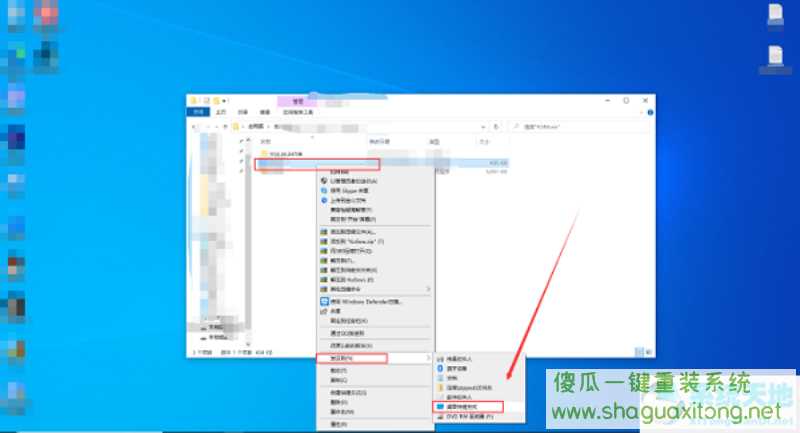
以上就是“win11怎么创建桌面快捷方式“的全部内容,更多教程请关注傻瓜一键重装系统官网。